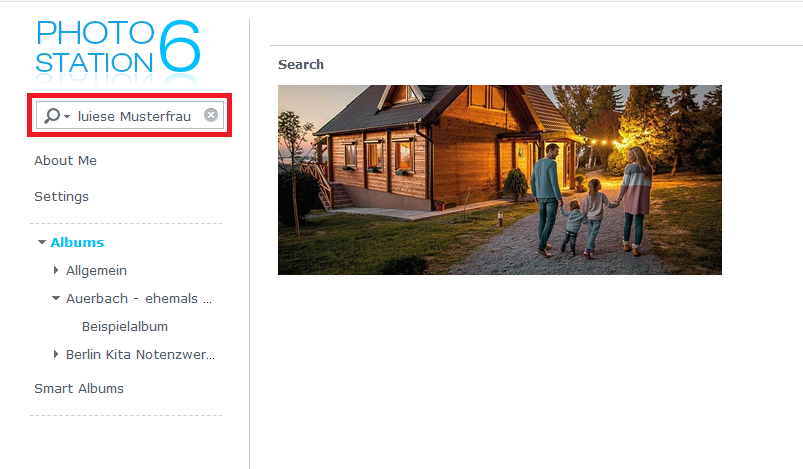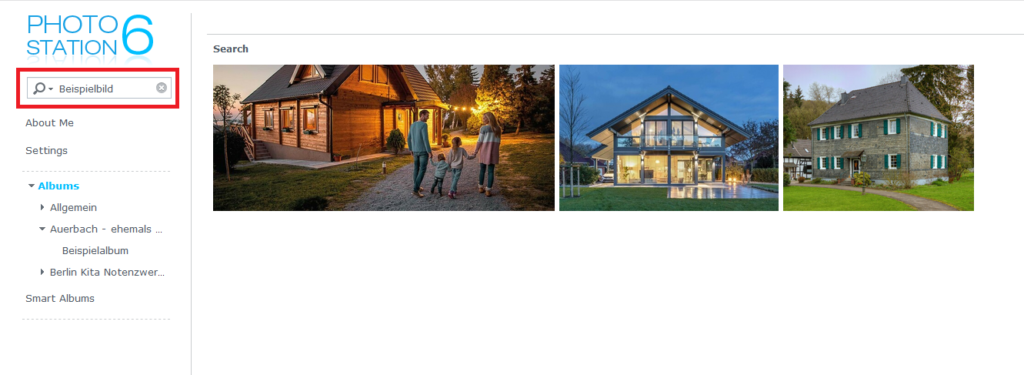1. Einloggen
Öffnen Sie https://photostation.rahn.education/photo/#!Albums und klicken Sie auf “Sign in” zum Anmelden.
z.B. luiese.musterfrau + Passwort.
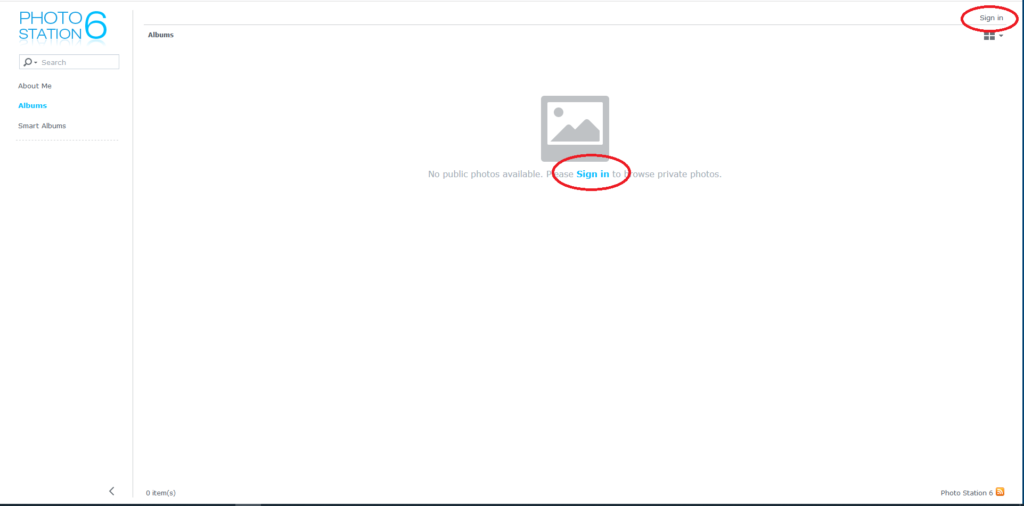
Jetzt sehen Sie die Übersicht Ihrer Photostation.
Im linken Menü sowie frontal mit Vorschaubild erscheinen alle Standorte, auf die Sie Zugriff haben.
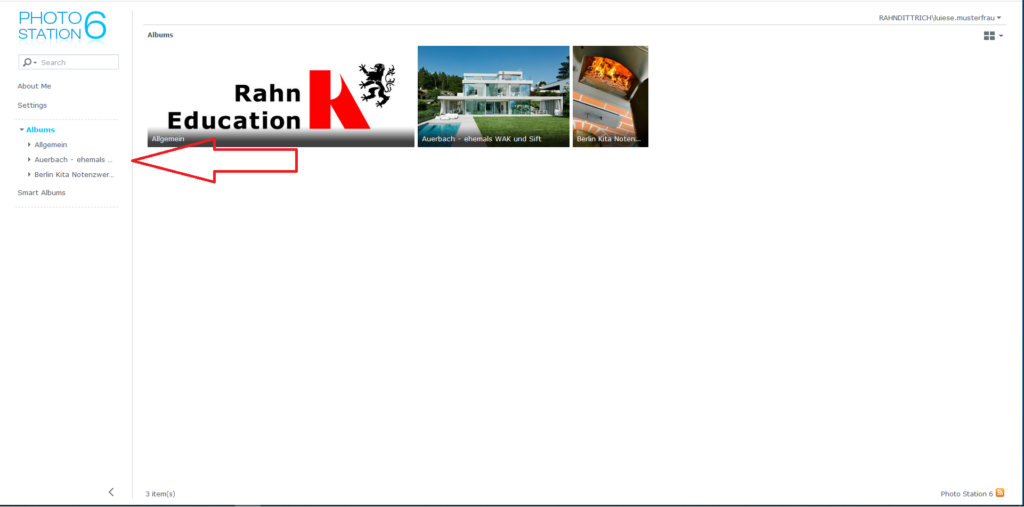
a) Bilder Hochladen
Navigieren Sie zum gewünschten Album und klicken oben links auf “add” -> create album / upload files.
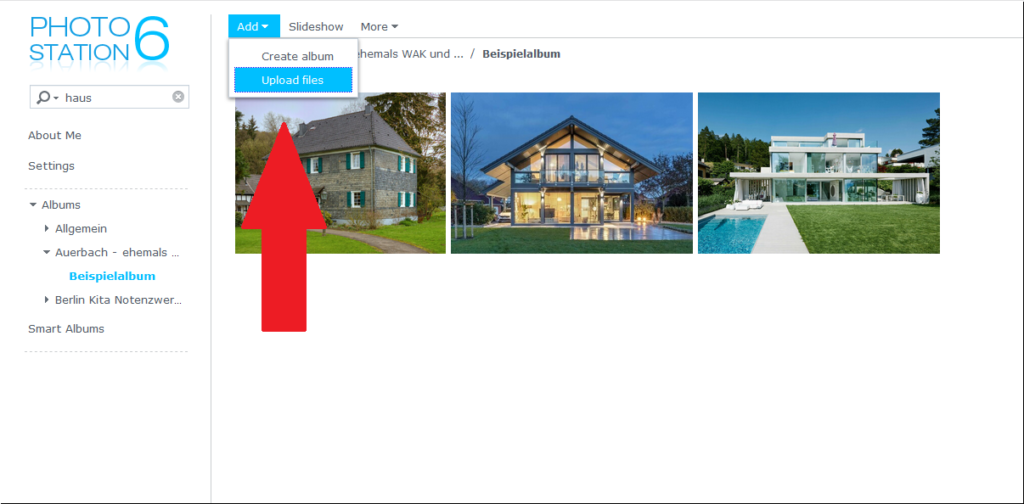
Ziehen Sie die gewünschten Bilder mit Drag & Drop in das Fenster oder wählen Sie Dateien von Ihrem PC aus -> “Your computer“.
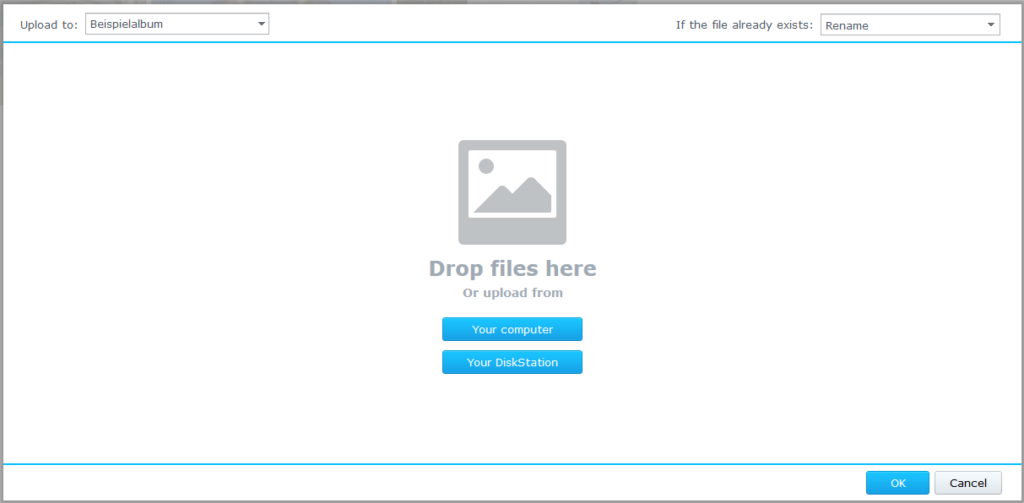
Anschließend erscheinen die Bilder im gewählten Album.
2. Bilder Taggen (kennzeichnen)
Fügen Sie einem Bild einen Tag hinzu, um dieses später schnell und einfach über die Suchfunktion zu finden.
Klicken Sie auf ein Bild in der Fotostation.
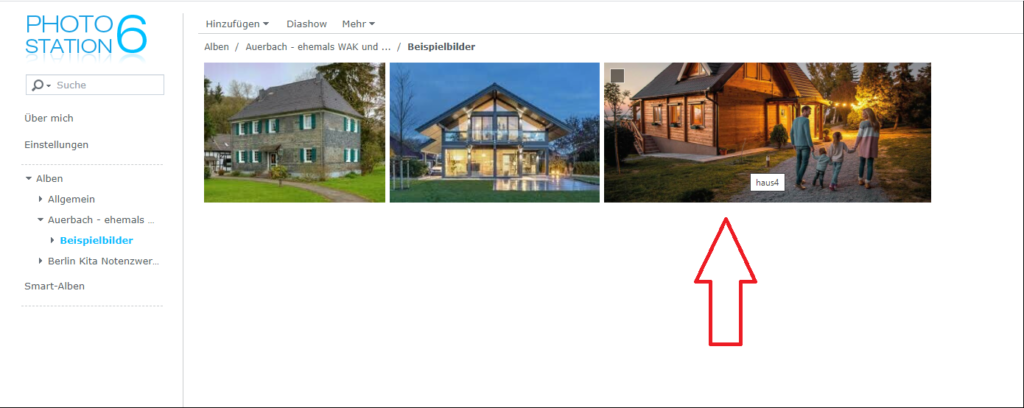
Öffnen Sie das detaillierte Menü oben rechts.
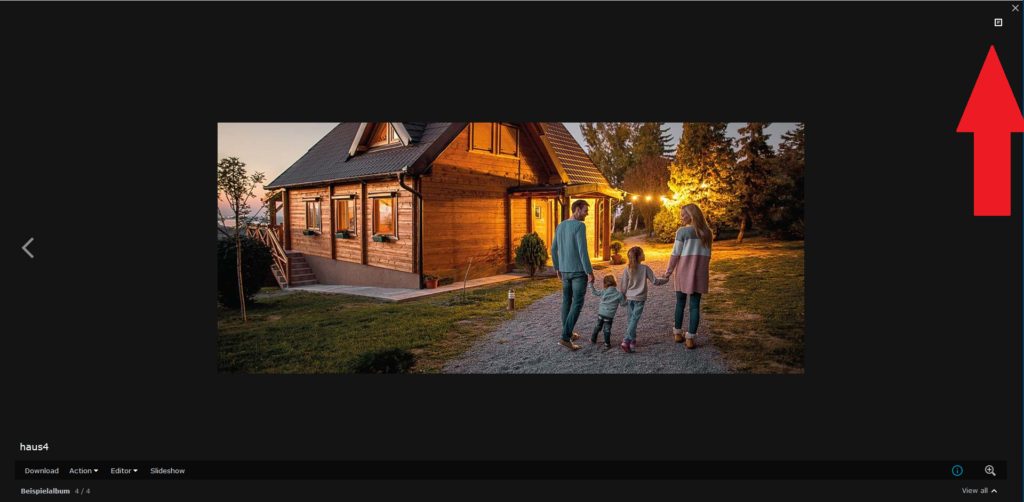
Fügen Sie verschiedene Tags hinzu.
Hier fügen wir dem Bild “Haus4” den Tag “Beispielbild” hinzu.
Klicken Sie auf “General Tag” -> “Add“, geben den gewünschten Tag ein und bestätigen mit “Enter”.
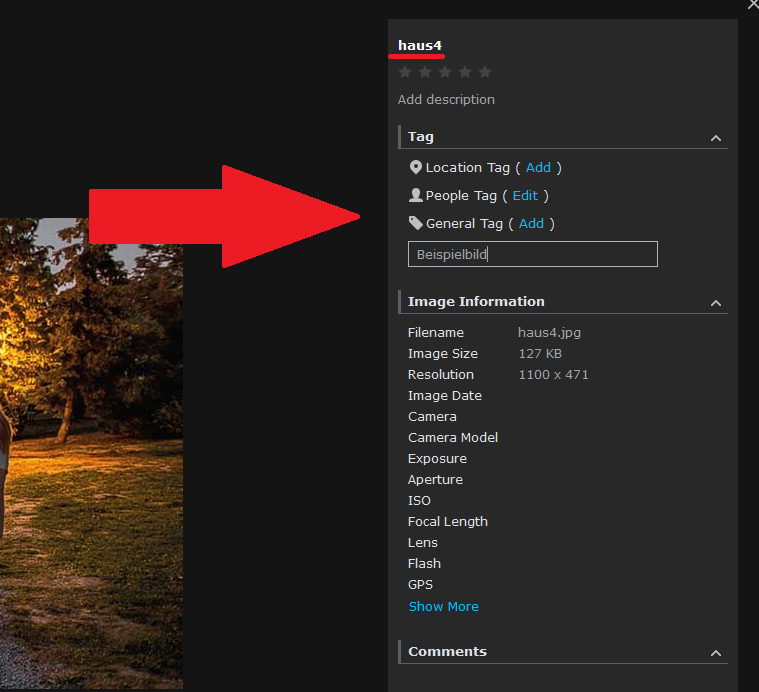
Sie können auch einzelne Personen markieren. Klicken Sie auf People Tag -> “Edit“.
Klicken Sie auf das Bild und ziehen mit der Maus ein Rechteck um die gewünschte Person. Geben Sie den Namen ein und klicken auf “Done“, wenn Sie alle Personen markiert haben.
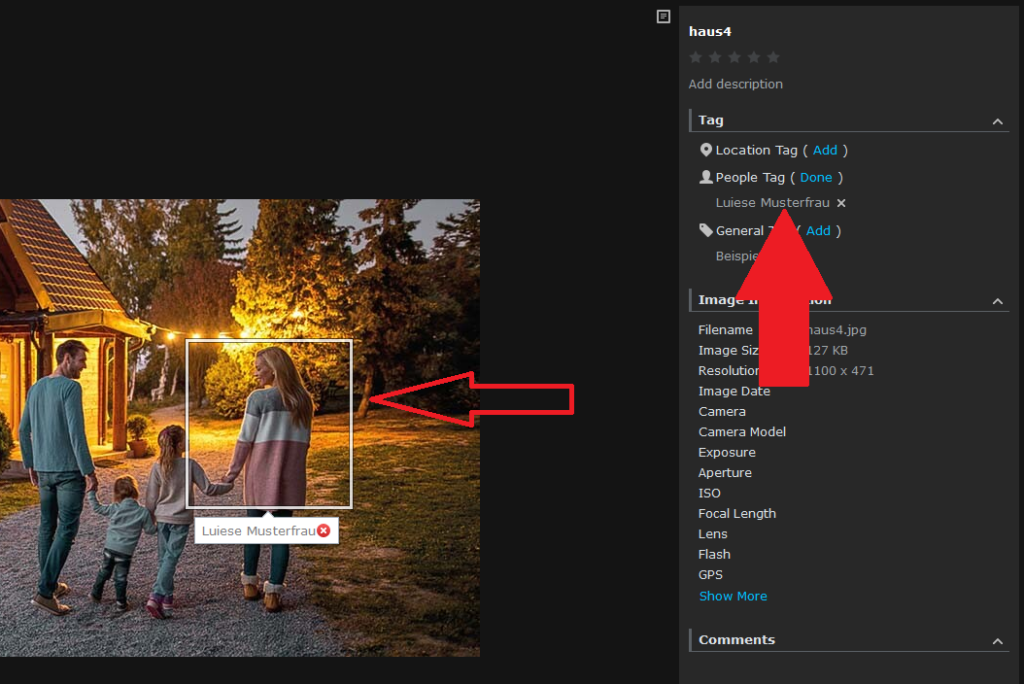
a) Bilder suchen
Nachdem Sie die Bilder mit einem Tag markiert haben, geben Sie Ihre Schlagworte in die Suchleiste ein, um entsprechende Bilder anzuzeigen.
Die Suchleiste liefert Ergebnisse aus allen für Sie freigegebenen Alben.